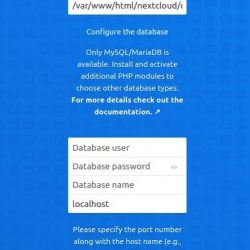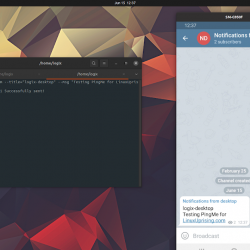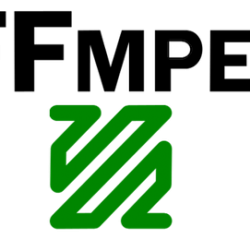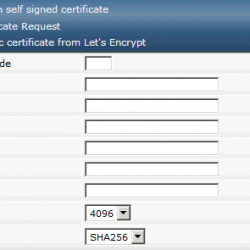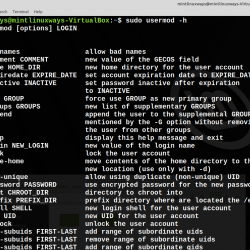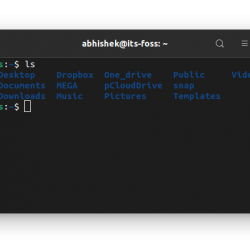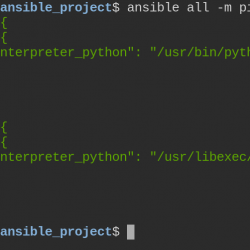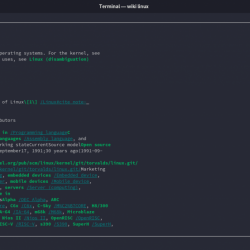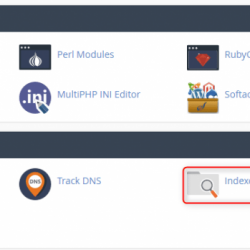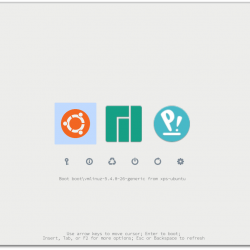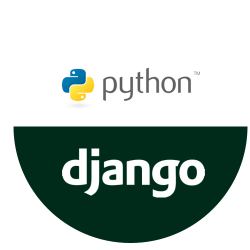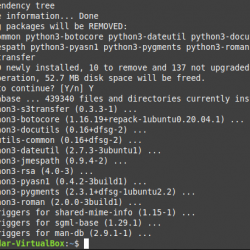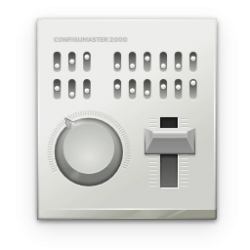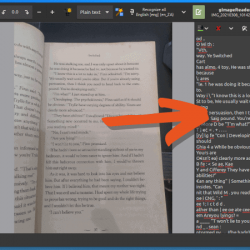家酿 是专为苹果Mac OS操作系统设计的免费开源包管理系统。 它是使用 Ruby 编程语言编写的,并且预装了 Mac OS。 您可能知道,它是 GitHub 上所有项目中贡献者数量和关闭问题最多的开源项目之一。 如果您曾经为您的 Linux 操作系统寻找类似 Homebrew 的包管理器,那就别无所求,直接找 Linuxbrew. 在这个简短的指南中,我们将讨论如何在 Ubuntu 和 CentOS 中安装 Linuxbrew,以及如何使用它来安装、删除和更新软件包。
Linuxbrew 是 Homebrew 的分支,您可以在 Mac OS 和 Linux 上使用它。 它的用法与 Homebrew 几乎相同。 由于 Linuxbrew 将安装在您的主目录中,因此它 不需要root权限. 您可以使用 Linuxbrew 安装未打包到本机发行版的软件包。 它还允许安装最新的应用程序和软件包。
内容
安装 Linuxbrew
Linuxbrew 在你的 Linux 机器中需要以下依赖项。
- 红宝石 1.8.6 或更新版本
- 海合会 4.4 或更新版本
- Linux 2.6.16 或更新版本
- 64 位 x86 或者 32 位 ARM (树莓派)
Linuxbrew 当前不支持 32 位 x86 平台。
在安装 Linuxbrew 之前,请确保已经安装了上述依赖项。 如果尚未安装它们,请运行以下命令将它们安装到您的 Linux 系统上。
在 Debian、Ubuntu、Linux Mint 上:
$ sudo apt-get update && sudo apt-get install build-essential curl git python-setuptools ruby
在红帽、CentOS、 Fedora:
$ sudo yum groupinstall 'Development Tools'
$ sudo yum install curl git irb python-setuptools ruby
安装先决条件后,运行以下命令来安装 Linuxbrew。
笔记: 不要运行以下命令 根 用户。
$ ruby -e "$(curl -fsSL https://raw.githubusercontent.com/Linuxbrew/install/master/install)"
安装完成后,您应该会看到类似下面的输出。
[...] ==> Next steps: - Install the Linuxbrew dependencies if you have sudo access: Debian, Ubuntu, etc. sudo apt-get install build-essential Fedora, Red Hat, CentOS, etc. sudo yum groupinstall 'Development Tools' See https://linuxbrew.sh/#dependencies for more information. - Add Linuxbrew to your ~/.profile by running echo ' PATH="/home/linuxbrew/.linuxbrew/bin:$PATH"' >>~/.profile echo ' MANPATH="/home/linuxbrew/.linuxbrew/share/man:$MANPATH"' >>~/.profile echo ' INFOPATH="/home/linuxbrew/.linuxbrew/share/info:$INFOPATH"' >>~/.profile - Add Linuxbrew to your PATH PATH="/home/linuxbrew/.linuxbrew/bin:$PATH" - We recommend that you install GCC by running: brew install gcc - Run `brew help` to get started - Further documentation: https://docs.brew.sh Warning: /home/linuxbrew/.linuxbrew/bin is not in your PATH.
仔细阅读上面的输出。 系统将询问您下一步要做什么才能使 Linuxbrew 正常工作。 在使用 Linuxbrew 之前,您必须执行这些步骤。 检查上述输出中的粗线。 一一运行这些命令以将 Linuxbrew 添加到 PATH 中,如下所示。
$ echo ' PATH="/home/linuxbrew/.linuxbrew/bin:$PATH"' >>~/.profile
$ echo ' MANPATH="/home/linuxbrew/.linuxbrew/share/man:$MANPATH"' >>~/.profile
$ echo ' INFOPATH="/home/linuxbrew/.linuxbrew/share/info:$INFOPATH"' >>~/.profile
$ PATH="/home/linuxbrew/.linuxbrew/bin:$PATH"
最后运行以下命令来更新更改。
$ source ~/.profile
并且,安装推荐使用 Linuxbrew 的 gcc,没有任何问题。 为此,请运行:
$ brew install gcc
同样,您不应以 root 用户身份运行此命令。 以普通用户身份执行所有这些命令。 正如您在命令中看到的,我们没有在任何地方使用 root 权限。 所有软件包和应用程序都将安装在您的 $HOME 文件夹中,因此您不需要 root 权限。
最后,运行以下命令以确保 Linuxbrew 已安装并正常工作:
$ brew doctor
如果您看到如下输出,则表明 Linuxbrew 正在运行!
Your system is ready to brew.
恭喜! Linuxbrew 现在已经安装好了。 是时候探索它了。
下载 – 免费电子指南:“Mac OS X 的 5 种 Apple Mail 替代方案”
linxbrew 用法
如果您已经使用过 Homebrew,则可以跳过以下说明,像使用 Homebrew 一样立即开始使用 Linuxbrew 包管理器。 如果您是 Linuxbrew 的新手,请继续阅读。
要更新 Linuxbrew 本身,请运行:
$ brew update
如果您不确定哪些软件包可用,请运行:
$ brew search
此命令将显示可用包的列表。
或者,您可以访问 酿酒大师 网站以搜索可用的软件包。
现在,让我们看看如何安装一个包。
安装一个包,例如 zsh, 赶紧跑:
$ brew install zsh
同样,要删除包,请运行:
$ brew remove zsh
就这么简单。 我在测试 Linuxbrew 包管理器时注意到的一件好事是,如果特定包不可用,它将向您显示替代命令。 看下面的例子。
$ brew install rsync
正如您在下面的输出中看到的,没有名称为“rsync”的可用公式。 因此,它在输出末尾显示了一个替代命令来安装 rsync。
Error: No available formula with the name "rsync" ==> Searching for similarly named formulae... These similarly named formulae were found: grsync librsync vdirsyncer To install one of them, run (for example): brew install grsync ==> Searching taps... This formula was found in a tap: homebrew/dupes/rsync To install it, run: brew install homebrew/dupes/rsync
因此,我运行以下命令来安装 rsync:
$ brew install homebrew/dupes/rsync
您可以使用以下命令搜索过时的软件包:
$ brew outdated
如果要升级所有过时的软件包,只需运行:
$ brew upgrade
要升级特定软件包,请运行:
$ brew upgrade <package_name>
想查看下载的包在哪里? 这很简单。
$ brew --cache
示例输出为:
/home/sk/.cache/Homebrew
在这里,您可以看到 Linuxbrew 下载的内容。
有关 Linuxbrew 的更多详细信息,请运行:
$ brew help
或者,
$ man brew
卸载 Linuxbrew
不喜欢 Linuxbrew? 好吧,您可以使用以下命令卸载 Linuxbrew:
$ ruby -e "$(curl -fsSL https://raw.githubusercontent.com/Linuxbrew/install/master/uninstall)"
如果此命令不起作用,请尝试:
$ /usr/bin/ruby -e "$(curl -fsSL https://raw.githubusercontent.com/Linuxbrew/install/master/uninstall)"
最后,从您的 $HOME 目录中删除 Linuxbrew 目录:
$ sudo rm -rf ~/.linuxbrew
您现在知道如何在您的 Linux 机器中安装和使用 Linuxbrew。 唯一的缺点是 Linuxbrew 编译和安装应用程序的时间太长。 除此之外,它就像其网站上宣传的那样开箱即用。 如果您是 Mac 用户并且正在寻找类似 Homebrew 的软件包管理器,那么 Linuxbrew 将是一个完美的选择。
资源:
- Linuxbrew 主页
感谢您的光临!
帮助我们帮助您:
- 订阅我们的电子邮件通讯: 立即注册
- 支持 OSTechNix: 通过贝宝捐款
- 下载免费的电子书和视频: TradePub 上的 OSTechNix
- 联系我们: 红迪网 | Facebook | 推特 | 领英 | RSS订阅
祝你有美好的一天!!
HomebrewLinuxLinuxbrewMac OS X包管理系统Package Manager For Linux And Mac OS X包管理器